1、下载格式工厂。百度搜索格式工厂,下载安装。这里我安装在了E盘。
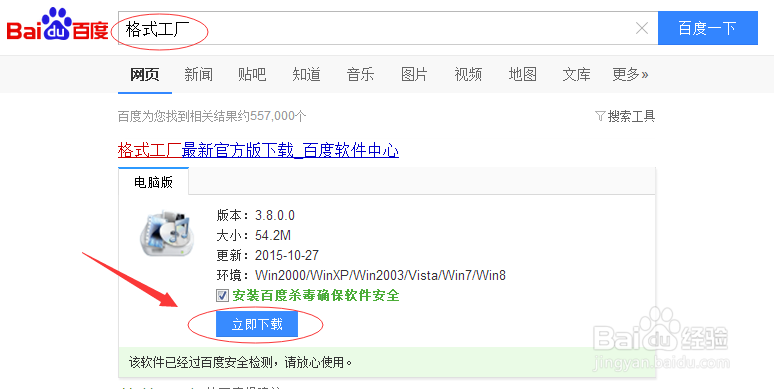
2、安装成功后打开,我们会看到下面这个图。

3、点击左边图标,选择我尺攵跋赈们需要生成视频的格式。这里有很多种格式供我们选择,每种格式有不同的特点。如:avi格式 质量高 体积大;mp4格式,体积非常大,可兼容性高,很多视频播放器都可以打开。这里我选择avi格式。

4、添加我们需要截取的视频文件到格式工厂。点击图标之后会弹出下面这个页面,点击添加文件,选择视频文件。选中文件,选择打开。


5、打开文件之后我们会看到视频文件已经被加载进来了。

6、修改配置。点击如图所示"输出配置",可以修改编辑很多参数,如质量大小,附加字幕,添加水印等。如果不懂,就默认就好了。修改完参数后,点击确认。


7、点击选项后,弹出如下黢茕茚痔界面。我们像看视频一样拖动,然后点击 开始时间按钮 和 结束时间按钮 ,就选择了我们需要截取视频的开始时间 和 结束时间,然后点击确定。

8、再点击确定,再点击开始,就开始截取视频了。

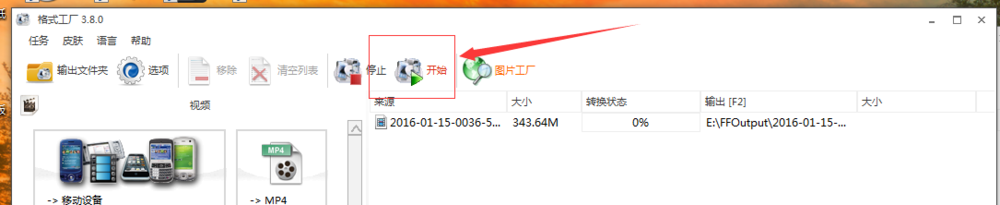

9、等待一段时间后,视频就截取成功了。选中,右击打开输出文件夹,可以看到我们的视频文件已经生成好了。大功告成。

